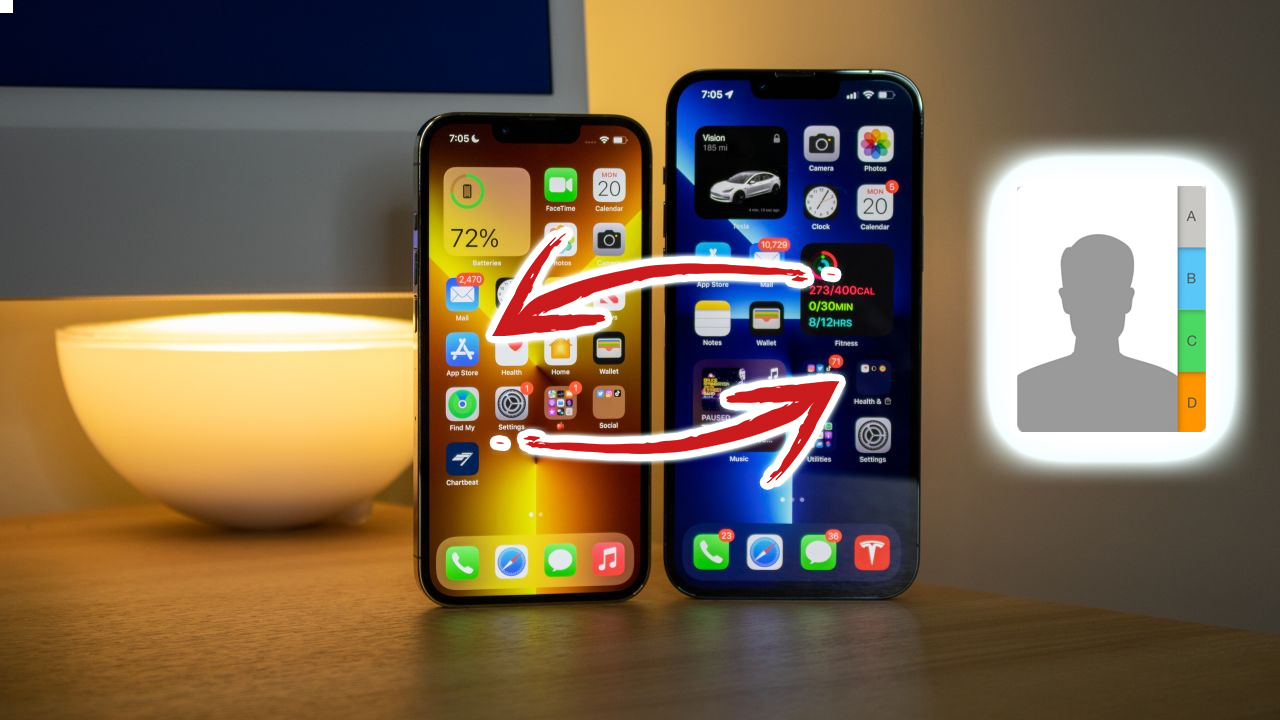7 cách chuyển danh bạ iPhone nhanh chóng, giúp bạn rút ngắn thời gian sao lưu danh bạ liên lạc
Nếu trong trường hợp bạn mua hay đổi iPhone mới thì việc sao lưu các số điện thoại dùng trong liên lạc bằng cách thủ công rất tốn thời gian. Để giải quyết vấn đề này, mình sẽ hướng dẫn các bạn một mẹo chuyển danh bạ cực nhanh chỉ vài thao tác đơn giản. Sau đây là cách chuyển danh bạ iPhone.
1. Chuyển danh bạ sang iPhone mới
Bước 1: Vào ID Apple trong Cài đặt > Chọn iCloud.
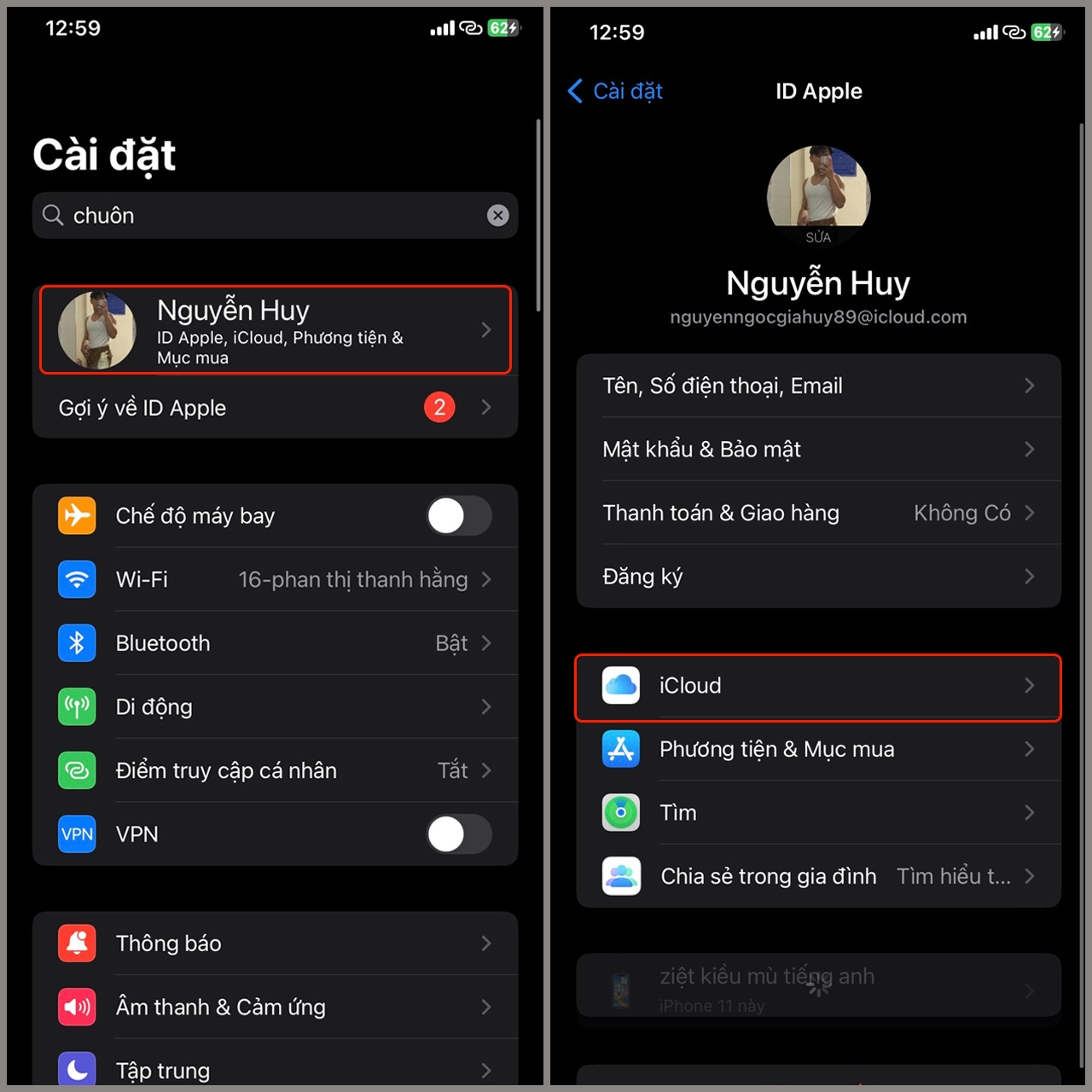
Bước 2: Ở mục Ứng dụng sử dụng iCloud, bật Danh bạ > Sau khi bật sau hãy quay trở lại iCloud để đảm bảo Sao lưu iCLoud được bật.

2. Chuyển danh bạ sang iPhone mới nếu iPhone cũ bị hỏng
Nếu bạn muốn khôi phục lại dữ liệu từ chiếc iPhone cũ của mình sang chiếc iPhone mới, có một số phương pháp khác nhau để làm điều này. Nếu bạn đã bật tính năng sao lưu dữ liệu trên iCloud trên chiếc iPhone cũ của mình, bạn có thể kiểm tra trên trang web iCloud.com để xem liệu bạn có bản sao lưu trên đó hay không. Nếu chưa có, bạn có thể sử dụng phần mềm iTunes để tạo bản sao lưu trên chiếc iPhone cũ của mình và sau đó khôi phục lại dữ liệu đó trên chiếc iPhone mới của mình.

3. Nhập danh bạ từ thẻ SIM
Khi bạn có chiếc iPhone và không muốn sử dụng SIM của máy điện thoại cũ nhưng bạn lại muốn nhập danh bạ của bạn bè người thân qua máy iPhone mới của mình? Đừng lo, mình sẽ giúp các bạn có thể dễ dàng cách chuyển danh bạ từ SIM sang iPhone của bạn một cách đơn giản.
Xem hướng dẫn chi tiết: Cách chuyển danh bạ từ SIM sang iPhone
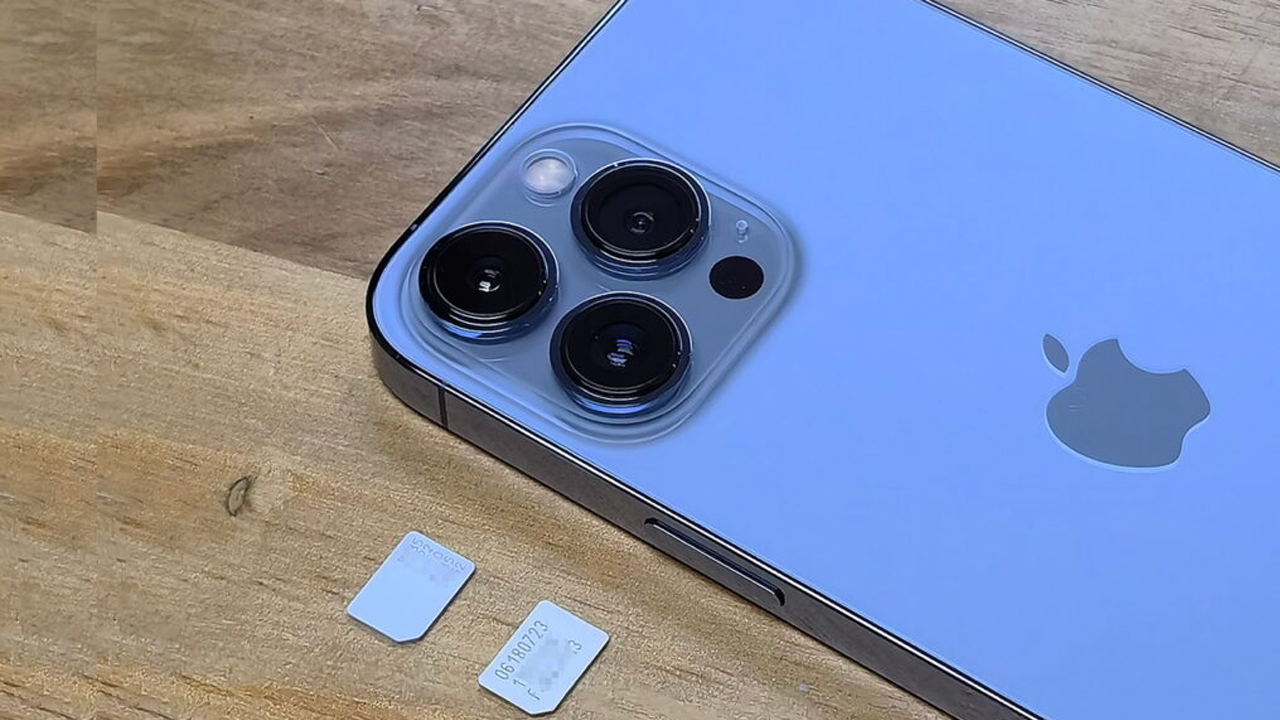
Nguồn: BuzzWebzine
4. Chuyển danh bạ từ iPhone bằng AirDrop
Bước 1: Vuốt từ trên xuống ở góc phải màn hình để mở Trung tâm điều khiển > Nhấn giữ vào ô đầu tiên ở bên trái > Chọn AirDrop (ở chế độ mọi người).
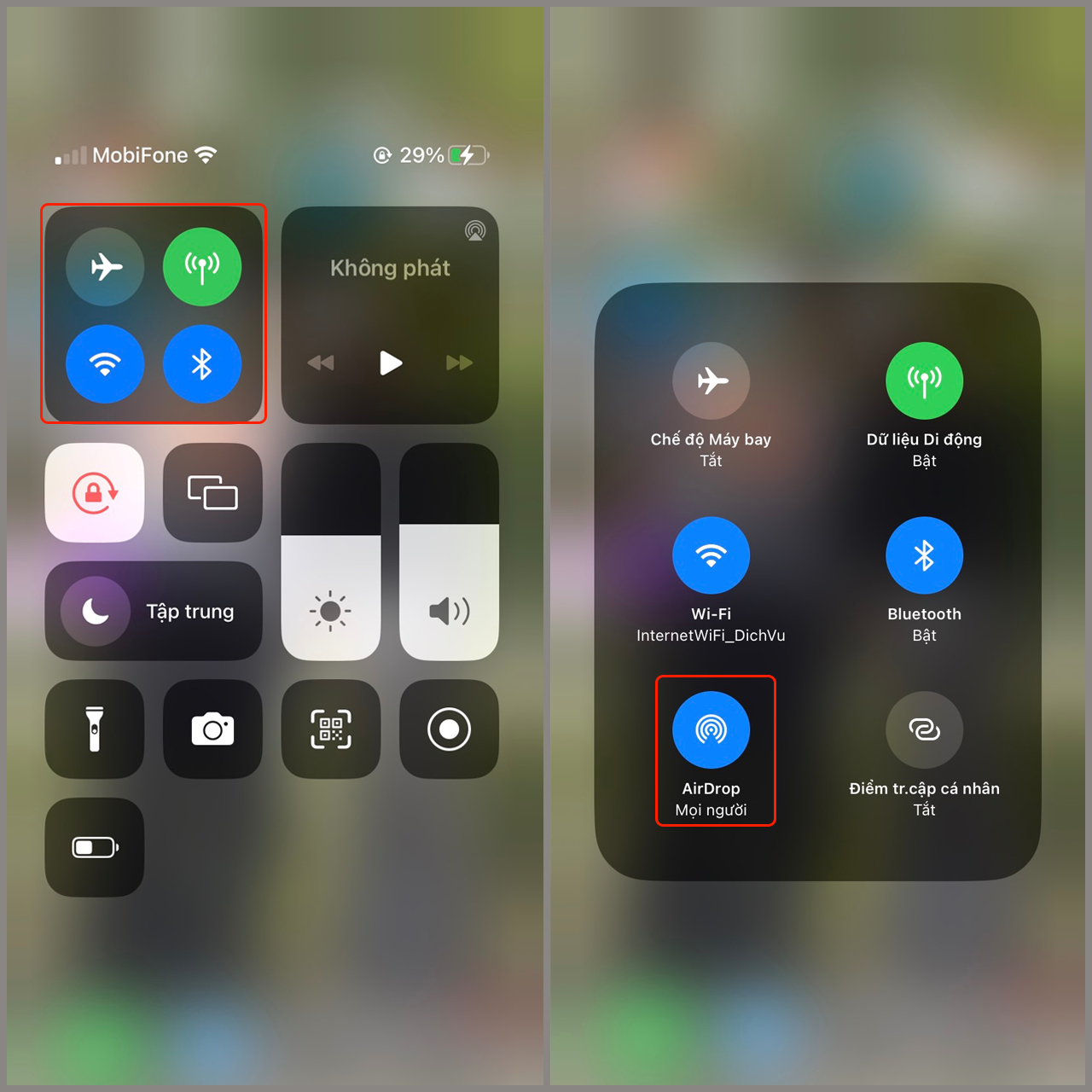
Bước 2: Mở Danh bạ, chọn người liên hệ để chuyển sang iPhone mới > Chọn Chia sẻ > Bấm vào biểu tượng AirDrop và chọn tên của iPhone bạn muốn chuyển.
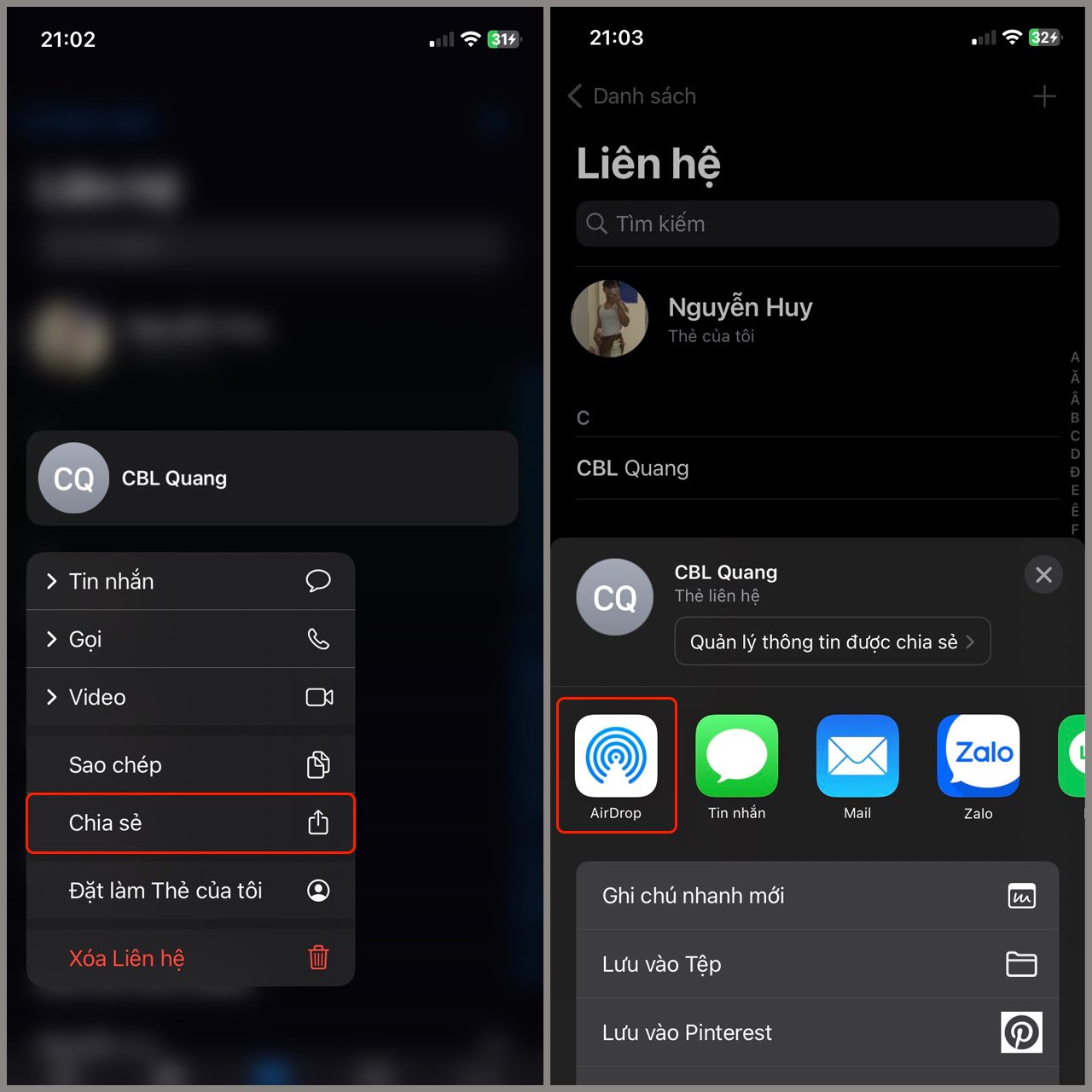
5. Cách chuyển danh bạ từ iPhone sang iPhone
Khi bạn vừa mua chiếc iPhone mới thay cho chiếc cũ. Nhưng lại không muốn bỏ đi danh sách điện thoại người quen trong danh bạ ở máy cũ. Đích thị, bài viết này là dành cho bạn và đây là cách chuyển danh bạ từ iPhone sang iPhone.
Xem hướng dẫn chi tiết: Cách chuyển danh bạ từ iPhone sang iPhone
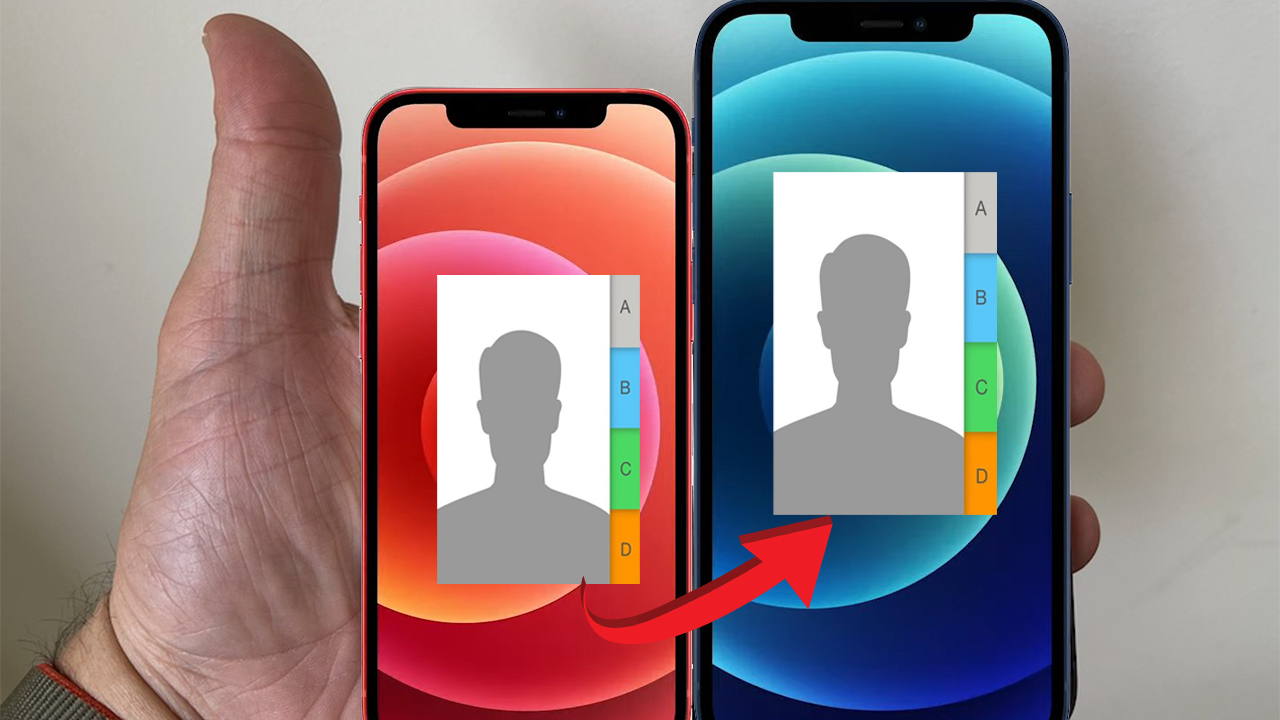
6. Cách chuyển danh bạ từ iPhone sang Android
Bạn đang muốn tìm hiểu cách chuyển danh bạ từ iPhone sang Android đơn giản và gọn gàng nhất có thể? Vậy thì bài viết này chính là thứ mà bạn đang tìm kiếm. Cùng đi vào tìm hiểu hướng dẫn trên iPhone ngay thôi nào!
Xem hướng dẫn chi tiết: Cách chuyển danh bạ từ iPhone sang Android

7. Cách xuất danh bạ trên iPhone ra file VCF
Dữ liệu danh bạ luôn quan trọng đối với người dùng iPhone. Tuy nhiên nếu có lý do công việc và bạn cần dữ liệu dạng file VCF của danh bạ trên iPhone phải làm sao? Bài viết này mình sẽ hướng dẫn bạn cách xuất danh bạ trên iPhone ra file VCF nhanh nhất nhé.
Xem hướng dẫn chi tiết: Cách xuất danh bạ trên iPhone ra file VCF

8. Một số lưu ý khi chuyển danh bạ
Đối với cách chuyển danh bạ bằng AirDrop, nó sẽ mất rất nhiều thời gian của bạn vì phải chuyển từ tên liên lạc một. Do đó mình khuyến cáo các bạn nên cân nhắc khi thực hiện cách này.
Còn khi thực hiện chuyển bằng iCloud, hãy đảm bảo cả 2 máy phải cùng ID Apple và cùng kết nối một mạng Internet (đừng để mạng Internet bị gián đoạn giữa chừng).
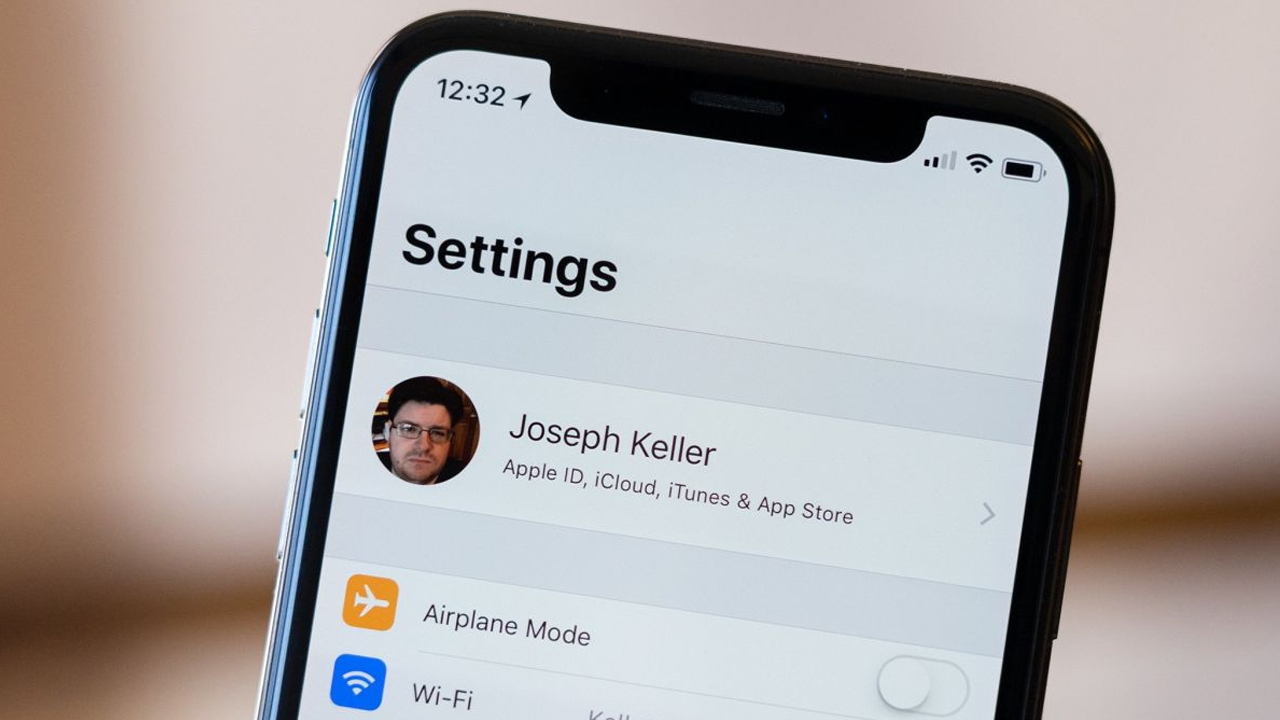
Vậy là các bạn đã biết được cách chuyển danh bạ sang iPhone rồi. Chúc các bạn thực hiện thành công.